小编手把手教你如何在Oracle VM VirtualBox(VBox)虚拟机上面安装Windows8.1预览版。
1.确保你的Oracle VM VirtualBox软件为最新版本,我选择的版本是4.2.18 VBox官方下载地址:http://www.virtualbox.org/;
2.新建虚拟电脑时选择Windows版本为 Windows 8.1,依次按默认提示直接下一步;

3.在创建虚拟硬盘的时候请选择固定大小,并选择存储路径在本地电脑磁盘可用空间比较大的里面盘符(这种方式占用的空间较多,创建时可能需要几分钟至几十分钟不等);
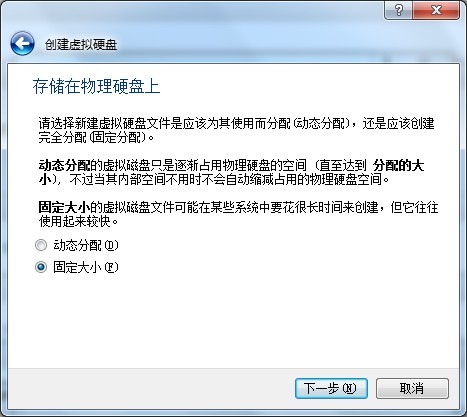
4.在建立好虚拟电脑后,依次按照下列设置项设置:
系统>主板>启动顺序:光驱、硬盘
系统>主板>芯片组:ICH9
系统>主板>扩展特性:勾选启用IO APIC、勾选启用绝对指点设备
系统>处理器>扩展特性:勾选启用PAE/NX
系统>硬件加速>硬件虚拟:勾选启用VT-x/AMD-V、勾选启用嵌套分页
显示>显卡>扩展特性:勾选启用3D加速、勾选启用2D视频加速
存储>右键添加虚拟光驱>选择磁盘>选择下载的Windows 8.1ISO镜像文件
操作完上述操作,点击确定保存。
5.启动虚拟电脑即可进入Win8.1安装界面了。

注意:启动虚拟电脑时候可能会出现“VT-x/AMD-V 硬件加速已被启用, 但当前处于无效状态。。请确认在您电脑的BIOS中已起用Vt-x/Amd-v支持”错误提示,解决方法:重启电脑进入BIOS,然后找到virtualization项(虚拟化),将其设置为enable,退出保存重启电脑即可。
6.安装Windows8.1预览版时注意事项:
确保你已经有一个Windows Live(如Hotmail帐号);
确保你的Windows Live帐号绑定了一个可用手机号,以便接收安全码;
确保你的电脑已经联网;
确保你已经有一个Windows8.1的序列号。
在这些准备前提下,在VBox虚拟机上面安装Windows8.1预览版基本上都能够成功,尽情享受Win8带来的无限乐趣,祝你成功安装!